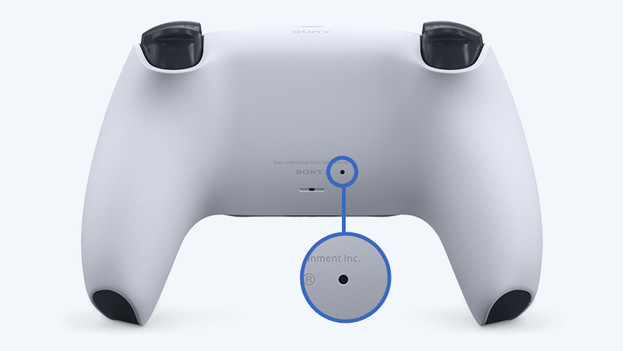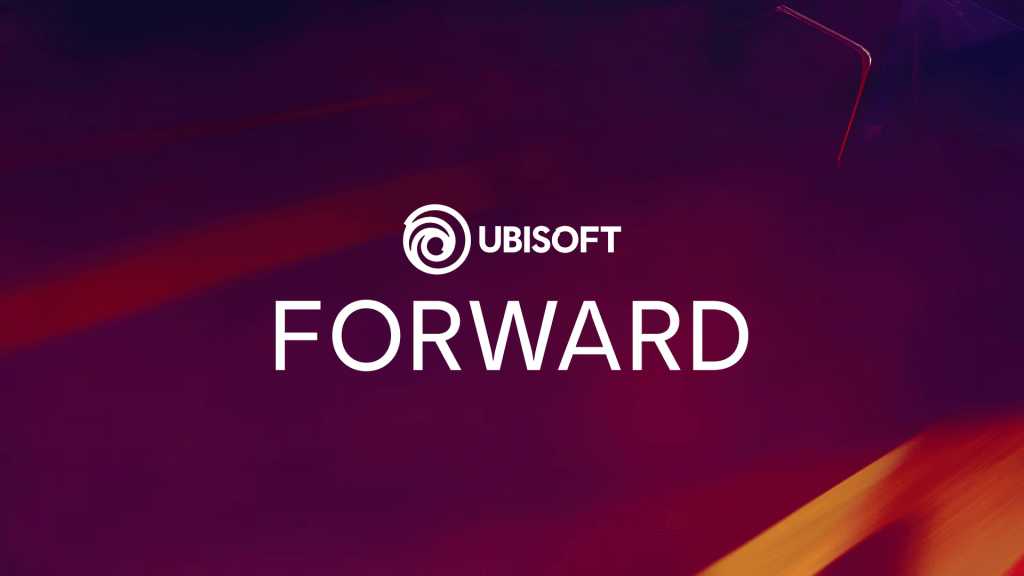Tipps
Schritte zum Beheben des „Drift“-Problems auf dem PS5 DualSense-Controller
Werbung
Trotz der innovativen Funktionen des neuen PS5 DualSense-Controllers leiden viele Menschen zunehmend unter dem „Drift“-Problem des Controllers.
Dieses Problem trat bereits zu Beginn der Nutzung des Geräts und der Konsole auf und viele Benutzer beschwerten sich heftig darüber. Sony hingegen schweigt hierzu noch, hat aber in einigen Regionen die Möglichkeit zur Reparatur oder gar zum Austausch über offizielle und zugelassene Reparaturzentren eingeräumt.
Was ist das Problem mit dem „Driften“ des PS5 DualSense-Controllers?
Driften ist eines der Herstellungsprobleme, das bei Steuergeräten auftreten kann und zu ungerechtfertigten Bewegungen der Spielfigur führt. Dies geschieht durch einen technischen Fehler im Joystick, der der von Ihnen gesteuerten Spielfigur das Signal gibt, sich langsam in eine Richtung zu bewegen, ohne dass ein tatsächlicher Befehl für diese Bewegung vorliegt.
Das Problem war nicht nur auf die PS5-Konsole beschränkt, sondern es gab mehrere Berichte, wonach das Problem beim Joystick des Nintendo Switch-Geräts auftrat, und einige andere Berichte sprachen davon, dass es auch bei der Xbox Professional-Konsole auftrat.
In diesem How-to-Bericht geben wir Ihnen einige Tipps und Schritte, mit denen Sie das „Drift“-Problem beim PS5 DualSense-Controller beheben können.
Totzonenkonfiguration
Diese Funktion funktioniert nur bei einigen Spielen, nicht bei allen, insbesondere nicht bei Spielen, die Multiplayer über das Internet unterstützen. Die Idee besteht darin, die Totzone auf Null zu setzen, die beim Bewegen des Joysticks nicht reagiert.

Wenn Sie unter einem leichten Schlupfproblem leiden, können Sie es durch die Vergrößerung der Totzone beheben. Dieser Schritt hat sich in mehreren Spielen bewährt, insbesondere im Spiel Call of Duty, das die Möglichkeit bietet, die tote Zone zu definieren, wie Sie im Bild oben sehen können.
Reinigen des PS5 DualSense-Controllers
Dieser Schritt war auch eine Lösung für viele Benutzer, die mit dem „Drift“-Schiebereglerproblem auf dem PS5 DualSense-Controller konfrontiert waren.
Wenn Sie täglich viele Stunden spielen, beginnen Ihre Hände zu schwitzen und wenn Staub und Essensreste an Ihrer Hand oder an der Konsole haften bleiben, setzen sie sich im Inneren des Geräts ab. Einer der häufigsten Orte, an denen sich dieser Schmutz ansammelt, ist die Basis des Lenkhebels, was das Rutschproblem verursacht.

Sie können ein spezielles Spray verwenden, das in Geschäften und Büros erhältlich ist und zum Reinigen elektronischer Geräte verwendet wird. Allerdings ist bei der Anwendung Vorsicht geboten, zumal man unter Umständen die Konsole öffnen muss, um an die zu reinigende Stelle zu gelangen.
Ziehen und bewegen Sie den Joystick
Bei manchen Spielen müssen Sie den Joystick möglicherweise ständig in bestimmte feste Richtungen bewegen. Dies kann das „Drift“-Gleitproblem auf dem PS5 DualSense-Controller verursachen, das normalerweise in die gleiche Richtung verläuft, die Sie in diesen Spielen verwenden.

In diesem Fall müssen Sie einen wichtigen Schritt unternehmen, der dieses vorübergehende Problem lösen kann: Ziehen Sie den Joystick nach oben, bis Sie ein Geräusch spüren oder hören, bewegen Sie ihn dann in andere Richtungen und drehen Sie ihn eine Zeit lang kontinuierlich. , und bringen Sie es dann durch Herunterdrücken wieder in seine normale Position zurück.
Mit diesem Schritt werden die Joysticks neu zentriert und er hat sich bei einigen Benutzern, die mit dem Rutschproblem konfrontiert waren, als wirksam erwiesen.
Setzen Sie den PS5 DualSense-Controller zurück und initialisieren Sie ihn
Falls die oben genannten Schritte das „Drift“-Problem Ihres PS5 DualSense-Controllers nicht behoben haben, sollten Sie diesen Schritt ausführen, d. h. das Gerät mit einer Büroklammer und durch Drücken der Reset-Taste auf der Rückseite des Geräts zurücksetzen.
Stellen Sie zunächst sicher, dass die Konsole vollständig ausgeschaltet ist. Drücken Sie dann die Taste 5 Sekunden lang, bevor Sie den Stift loslassen. Nachdem der Vorgang abgeschlossen ist, testen Sie die Konsole und prüfen Sie, ob die Folie noch vorhanden ist oder verschwunden ist.
Falls der obige Schritt nicht funktioniert, sollten Sie mit dem zweiten Schritt fortfahren, bei dem Sie die Verbindung mit dem PS5-Gerät zurücksetzen, indem Sie Bluetooth mit den folgenden Schritten konfigurieren:
Gehe zu Einstellungen> Zubehör> im Allgemeinen> Bluetooth ausschalten. Sie benötigen hierfür ein eigenes USB-Kabel. Stellen Sie jetzt sicher, dass Ihr DualSense-Controller und Ihre PS5 auf die neueste Version aktualisiert sind.
Um zu sehen, ob Ihre Konsole auf die neueste Version aktualisiert ist, gehen Sie zu Einstellungen> Zubehör> Fernbedienung (allgemein)> DualSense Wireless Controller-Software. Ihre Konsole sollte automatisch aktualisiert werden, wenn Sie dieses Menü aufrufen. Sie können die Aktualisierung jedoch auch manuell aktivieren, indem Sie zu Einstellungen > System > Systemsoftware > Systemsoftware-Aktualisierung und Einstellungen > Systemsoftware-Aktualisierung gehen.
Die radikale Lösung für das „Drift“-Problem des PS5 DualSense-Controllers … Senden Sie den Controller an Sony zurück
Wenn sich Ihre Konsole noch innerhalb der Garantiezeit befindet, können Sie zu Ihrer nächstgelegenen Sony- oder PlayStation-Filiale gehen und einen Ersatz für eine neue Konsole anfordern.